谷歌浏览器的页面缩放快捷键
来源:chrome官网2025-04-09
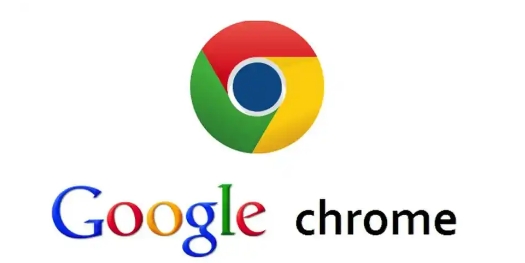
在浏览网页时,我们常常需要根据不同的内容和显示需求调整页面的缩放比例。谷歌浏览器作为一款广泛使用的浏览器,提供了便捷的页面缩放快捷键功能。本文将详细介绍谷歌浏览器中页面缩放快捷键的使用方法,帮助用户更高效地浏览网页。
一、了解页面缩放快捷键
在谷歌浏览器中,主要有两个用于页面缩放的快捷键组合:
1. Ctrl + +(加号):按下这个组合键,可以放大当前页面的显示比例。每按一次,页面会按照一定的比例放大,使页面内容看起来更大,便于查看细节或阅读较小的文字。
2. Ctrl + -(减号):与放大相反,按下这个组合键可以缩小当前页面的显示比例。同样,每按一次,页面会按照一定比例缩小,适合查看整体页面布局或在较小的屏幕空间内展示更多内容。
二、使用场景示例
(一)放大页面以便阅读
当你在浏览一些文字较小、排版密集的网页时,比如新闻文章页面、学术论文页面等,可能会觉得阅读起来比较吃力。此时,你可以连续按几次“Ctrl + +”组合键,将页面放大到合适的比例,使文字和图片都变得更清晰、易读。例如,在阅读一篇英文新闻文章时,由于字体较小且行间距较窄,通过多次按“Ctrl + +”,可以将页面放大到舒适的阅读状态,减少眼睛的疲劳。
(二)缩小页面查看整体布局
有时候,我们需要快速了解一个网页的整体结构和布局,或者在处理多列排版的页面时,希望一次性查看更多的内容。这时,“Ctrl + -”组合键就派上用场了。比如,在浏览一个电商产品列表页面时,每个产品都有图片、名称、价格等信息,页面内容较为丰富。通过按几次“Ctrl + -”,可以将页面缩小,这样在屏幕上就能同时看到更多的产品信息,方便进行对比和选择。
三、注意事项
1. 不同操作系统的差异:需要注意的是,上述快捷键组合是在Windows和Linux系统下适用的。对于Mac用户来说,相应的快捷键组合是“Command + +”用于放大页面,“Command + -”用于缩小页面。因此,在使用时要根据自己的操作系统进行正确的操作。
2. 浏览器设置的影响:在某些情况下,浏览器的设置可能会影响页面缩放快捷键的功能。例如,如果启用了一些特殊的浏览模式或插件,可能会导致快捷键无法正常工作。如果遇到这种情况,可以尝试检查浏览器的设置或禁用相关插件,以恢复快捷键的正常功能。
通过掌握谷歌浏览器的页面缩放快捷键“Ctrl + +”和“Ctrl + -”,用户可以更加灵活地调整页面显示比例,满足不同的浏览需求。无论是放大页面以便更清晰地查看细节,还是缩小页面以获取更广阔的视野,这些快捷键都能为用户提供便利。在使用过程中,要注意不同操作系统下的快捷键差异以及浏览器设置对功能的影响,确保能够顺利使用页面缩放快捷键功能。
介绍了谷歌浏览器隐私追踪防护功能的设置方法,帮助用户加强隐私保护,防止数据追踪,确保上网安全。
2025-04-11
通过谷歌浏览器减少页面的资源请求冲突,优化资源加载顺序,提升页面加载效率。
2025-04-01
详细说明在Chrome浏览器中查看网站安全证书的具体步骤,确保网站安全。
2025-03-30
Chrome浏览器持续对暗黑模式进行优化,取得了显著成果。在界面设计、色彩搭配等方面都有了进一步的提升,为用户带来更舒适、个性化的视觉体验。无论是在夜间浏览还是追求特定风格的用户,都能从中受益,享受更好的浏览氛围。
2025-03-28
在Google Chrome中减少图片加载中的延迟,能够加速图片的显示。使用懒加载和图片压缩技术,优化图片请求,减少加载时间,提高图片显示速度。
2025-03-27
了解如何在Chrome浏览器中设置或修改默认的下载文件类型,方便管理下载文件。
2025-04-01
探索Chrome浏览器中如何通过开发者秘籍来优化网页动画性能,从加载速度、渲染效率到交互流畅性,全方位提升用户体验,让网页动画更加生动细腻,为用户带来沉浸式浏览体验。
2025-03-31
解决安卓Chrome浏览器打开页面时跳转到错误网址的问题,恢复正常浏览体验。
2025-04-16
Chrome浏览器发布了支持自定义主题和界面设计的功能,使用户能够根据个人喜好定制浏览器的外观和功能。
2025-04-08
阐述了如何在Chrome浏览器中启用和调整内容设置,以实施有效的隐私保护和安全策略,确保浏览过程的安全与私密。
2025-04-03
教程 指南 问答 专题
如何在Ubuntu 22.04 Jammy Jellyfish上安装Google Chrome?
2022-05-31
在PC或Mac上加速Google Chrome的10种方法
2022-06-13
如何在Mac上安装谷歌浏览器
2022-12-22
如何在Kali Linux上安装Google Chrome浏览器?
2022-05-31
谷歌浏览器怎么设置下载pdf
2022-10-27
如何在 Android TV 上安装谷歌浏览器?
2022-05-31
在Ubuntu上安装Chrome的最佳方式
2022-05-31
chrome浏览器下载文件没反应怎么办
2022-09-10
电脑上安装不了谷歌浏览器怎么回事
2023-03-30
如何处理 Chrome 中“可能很危险”的下载提示?
2022-05-31

